Sửa lỗi không thể chép dữ liệu vào USB
Trong quá trình sử dụng, hẳn là sẽ có đôi lần bạn gặp phải trường hợp không thể chép dữ liệu lên USB. Làm thế nào để khắc phục tình trạng trên?
USB và thẻ SD là một trong những thiết bị lưu trữ khá phổ biến hiện nay, tuy nhiên đôi khi bạn sẽ thấy xuất hiện thông báo Write Protected và không thể chép dữ liệu vào thiết bị dù rằng vẫn còn đầy bộ nhớ.
Sửa lỗi không thể chép dữ liệu vào USB
- Bước 1: Đầu tiên, bạn nhấn tổ hợp phím Windows + R, gõ từ khóa regedit và nhấn Enter để mở Resgistry Editor. Tiếp theo, bạn truy cập vào đường dẫn HKEY_LOCAL_MACHINE/SYSTEM/CurrentConrolSet/Control/StorageDevicePolicy.
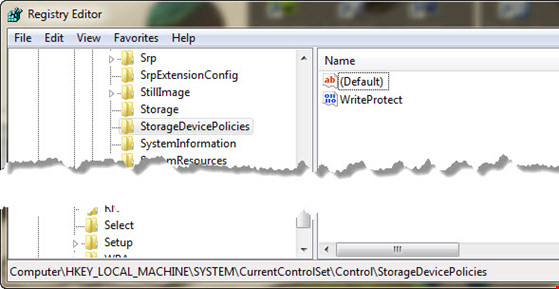
- Bước 2: Lúc này người dùng chỉ cần nhấp đôi vào tùy chọn WriteProtect ở khung bên phải và thay đổi giá trị thành 0. Lưu ý, nếu không thấy, bạn có thể nhấn phải chuột vào khung trống và chọn New > DWORD (32-bit), đặt tên khóa là WriteProtectcùng giá trị là 0.
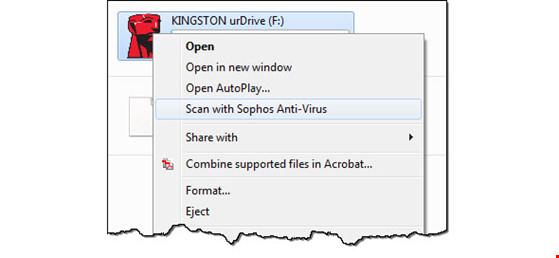
Ngoài ra, bạn cũng nên quét toàn bộ dữ liệu trên USB để tránh trường hợp bị virus, phần mềm độc hại xâm nhập. Nếu USB bị đầy bộ nhớ, bạn hãy xóa bớt hoặc format lại thiết bị.
Bên cạnh đó, có một số loại USB và thẻ SD được tích hợp nút gạt chống ghi dữ liệu, do đó hãy chắc chắn rằng bạn đã vô hiệu hóa tùy chọn này.

Theo Minh Hoàng (Kynguyenso)
- 'Đôi bạn' vừa chấp hành xong án tù lại rủ nhau đi cướp
- Miền Bắc sắp đón không khí lạnh gây mưa to; Hoa khôi đánh ghen giúp bạn bị khởi tố
- Vẽ viễn cảnh giàu sang để lừa bán trẻ em ra nước ngoài
- Từ quê ra phố 'ăn bay' rồi dẫn vợ đi mua sắm
- Bị lừa 43 triệu, nhờ người lấy lại thì bị lừa tiếp 113 triệu
- Tin sáng 14/5: Phát hiện tên trộm đột nhập nhà dân ở Hà Nội rồi... ngủ; giá vàng nhẫn đang giảm mạnh
- Nam sinh để lại thư tuyệt mệnh bên bờ hồ rồi bỏ đi chơi game
- Cách 12 người chia nhau hơn 430 tỷ Vietlott trong vòng một tháng
- Thanh niên rủ bé gái 13 tuổi đến nhà dự sinh nhật rồi h.iếp d.â.m
- Cẩn trọng với trào lưu chữa lành đang rầm rộ hiện nay
- Nhà mạng phải phối hợp với cơ quan nghiệp vụ loại trừ xung đột thông tin trên mạng
- iPhone 7 xách tay xuống dưới 16 triệu
- Trong 1 ngày, 3 game người Việt làm lọt top 50 game đề cử tại App Stores Mỹ
- Những mẫu xe vừa bán tại Việt Nam - “kẻ vui, người buồn”
- Kỷ nguyên mới của an ninh mạng
- Bảng giá ô tô Mazda mới nhất tháng 11/2016
- Top xe số giá dưới 20 triệu đồng, tiết kiệm xăng cho sinh viên
- Top 5 xe tay ga giá rẻ đang được ưa chuộng nhất tại Việt Nam
- Nóng: iPhone 7 Plus tiếp tục phát nổ
- Những suy nghĩ nên tránh khi chọn xe ga cho nữ
- Từ quê ra phố 'ăn bay' rồi dẫn vợ đi mua sắm
- Vẽ viễn cảnh giàu sang để lừa bán trẻ em ra nước ngoài
- Miền Bắc sắp đón không khí lạnh gây mưa to; Hoa khôi đánh ghen giúp bạn bị khởi tố
- 'Đôi bạn' vừa chấp hành xong án tù lại rủ nhau đi cướp
- Thanh niên rủ bé gái 13 tuổi đến nhà dự sinh nhật rồi h.iếp d.â.m
- Cách 12 người chia nhau hơn 430 tỷ Vietlott trong vòng một tháng
- Nam sinh để lại thư tuyệt mệnh bên bờ hồ rồi bỏ đi chơi game
- Tin sáng 14/5: Phát hiện tên trộm đột nhập nhà dân ở Hà Nội rồi... ngủ; giá vàng nhẫn đang giảm mạnh
- Bị lừa 43 triệu, nhờ người lấy lại thì bị lừa tiếp 113 triệu
- AstraZeneca thông báo thu hồi vaccine ngừa Covid-19 trên toàn thế giới
- Từ quê ra phố 'ăn bay' rồi dẫn vợ đi mua sắm
- Vẽ viễn cảnh giàu sang để lừa bán trẻ em ra nước ngoài
- Miền Bắc sắp đón không khí lạnh gây mưa to; Hoa khôi đánh ghen giúp bạn bị khởi tố
- 'Đôi bạn' vừa chấp hành xong án tù lại rủ nhau đi cướp
- Thanh niên rủ bé gái 13 tuổi đến nhà dự sinh nhật rồi h.iếp d.â.m
- Cách 12 người chia nhau hơn 430 tỷ Vietlott trong vòng một tháng
- Nam sinh để lại thư tuyệt mệnh bên bờ hồ rồi bỏ đi chơi game
- Tin sáng 14/5: Phát hiện tên trộm đột nhập nhà dân ở Hà Nội rồi... ngủ; giá vàng nhẫn đang giảm mạnh
- Bị lừa 43 triệu, nhờ người lấy lại thì bị lừa tiếp 113 triệu
- AstraZeneca thông báo thu hồi vaccine ngừa Covid-19 trên toàn thế giới



